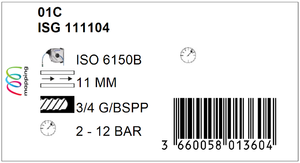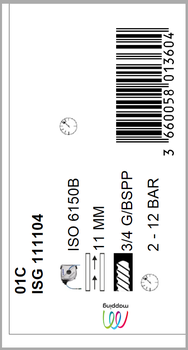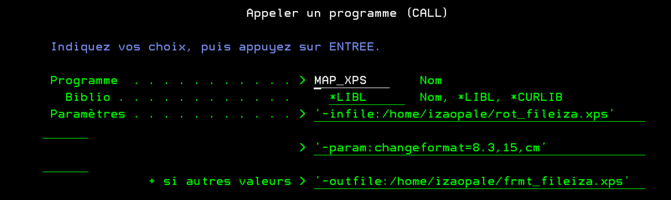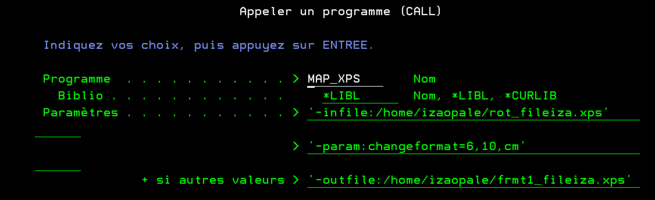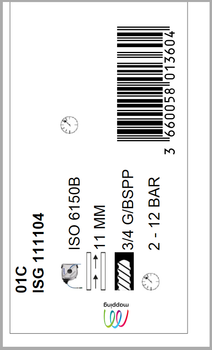OPALE - 10.0 - Utilisation - Manipulation MAP XPS ( change format + paper + rotation + pagerotation )
Différence entre versions
(Cette version a été marquée pour être traduite) |
|||
| Ligne 5 : | Ligne 5 : | ||
<!--T:2--> | <!--T:2--> | ||
| − | Pour | + | Pour créer une étiquette intelligente, suivez les étapes ci-dessous: |
| − | * | + | * Créez un fichier XPS de base avec image dynamique |
<!--T:3--> | <!--T:3--> | ||
| Ligne 12 : | Ligne 12 : | ||
<!--T:4--> | <!--T:4--> | ||
| − | * | + | * Modifiez le fichier XPS en ne prenant en compte que la partie avec l'étiquette -paper:xxx + appliquez un offset |
<!--T:5--> | <!--T:5--> | ||
| Ligne 40 : | Ligne 40 : | ||
<!--T:8--> | <!--T:8--> | ||
| − | * | + | * Effectuez un test de rotation de 90 degrés avec -rotation:90 sur le fichier XPS |
<!--T:9--> | <!--T:9--> | ||
| Ligne 59 : | Ligne 59 : | ||
<!--T:13--> | <!--T:13--> | ||
| − | * | + | * Appliquez changeformat pour que le contenu tienne sur toute la page (du XPS en rotation avec -rotation) |
<!--T:14--> | <!--T:14--> | ||
| Ligne 78 : | Ligne 78 : | ||
<!--T:18--> | <!--T:18--> | ||
| − | * | + | * Appliquez changeformat pour que le contenu épouse au mieux une étiquette 10x10 (du XPS en rotation avec -rotation) |
<!--T:19--> | <!--T:19--> | ||
Version du 21 juin 2019 à 09:49
La commande MAP_XPS peut être utilisée en combinaison avec une commande interne, par exemple: MAPCPYSPLF.
Pour créer une étiquette intelligente, suivez les étapes ci-dessous:
- Créez un fichier XPS de base avec image dynamique
MAPCPYSPLF SPLF(A00000068) SPLNUM(45) JOB(QPADEV000B) JOBNUM(017090) USER(IZARAI) MAPNAM(A000000681) MAPSEQ(*MRG) TYPLAN(*XPS) XPSOUTFILE('[%PATH%]/outJPG.xps') PAGEND(10)</cmd .
- Modifiez le fichier XPS en ne prenant en compte que la partie avec l'étiquette -paper:xxx + appliquez un offset
CALL PGM(MAP_XPS) PARM('-infile:[%PATH%]/outPNG.xps' '-paper:4.8,9,cm' '-param:XpsLeftOffset=1' '-outfile:[%PATH%]/out_paperPNG.xps')
Résultat dans l'IFS:
- Effectuez un test de rotation de 90 degrés avec -rotation:90 sur le fichier XPS
CALL PGM(MAP_XPS) PARM('-infile:[%PATH%]/out_paperPNG.xps' '-rotation:90' '-outfile:[%PATH%]/out_paper_PNG_rot90.xps')
Résultat dans l'IFS :
- Appliquez changeformat pour que le contenu tienne sur toute la page (du XPS en rotation avec -rotation)
CALL PGM(MAP_XPS) PARM('-infile:[%PATH%]/out_paper_PNG_rot90.xps' '-param:changeformat=8.3,15,cm' '-outfile:[%PATH%]/out_paper_PNG_rot90_changeformat8.3_15.xps')
Résultat dans l'IFS:
- Appliquez changeformat pour que le contenu épouse au mieux une étiquette 10x10 (du XPS en rotation avec -rotation)
CALL PGM(MAP_XPS) PARM('-infile:[%PATH%]/out_paper_PNG_rot90.xps' '-param:changeformat=6,10,cm' '-outfile:[%PATH%]/out_paper_PNG_rot90_changeformat6_10.xps')
Résultat dans l'IFS: